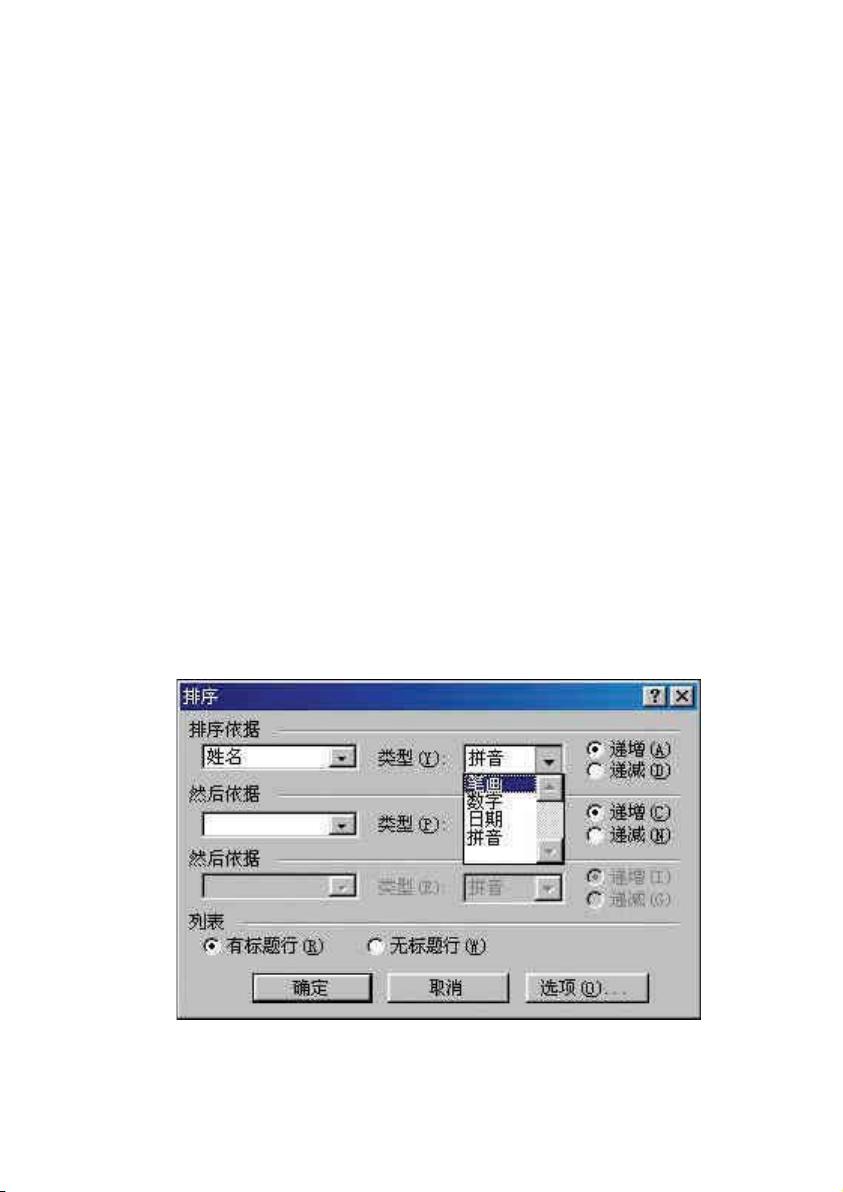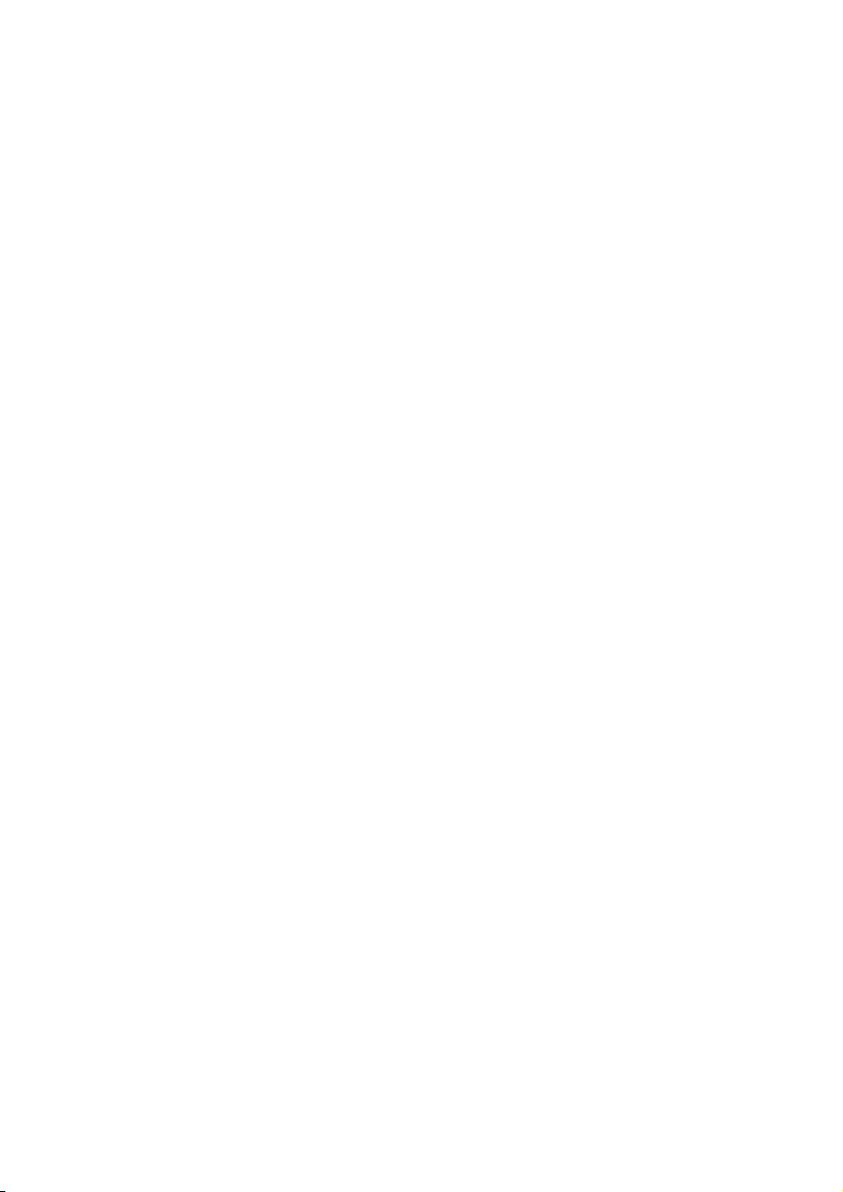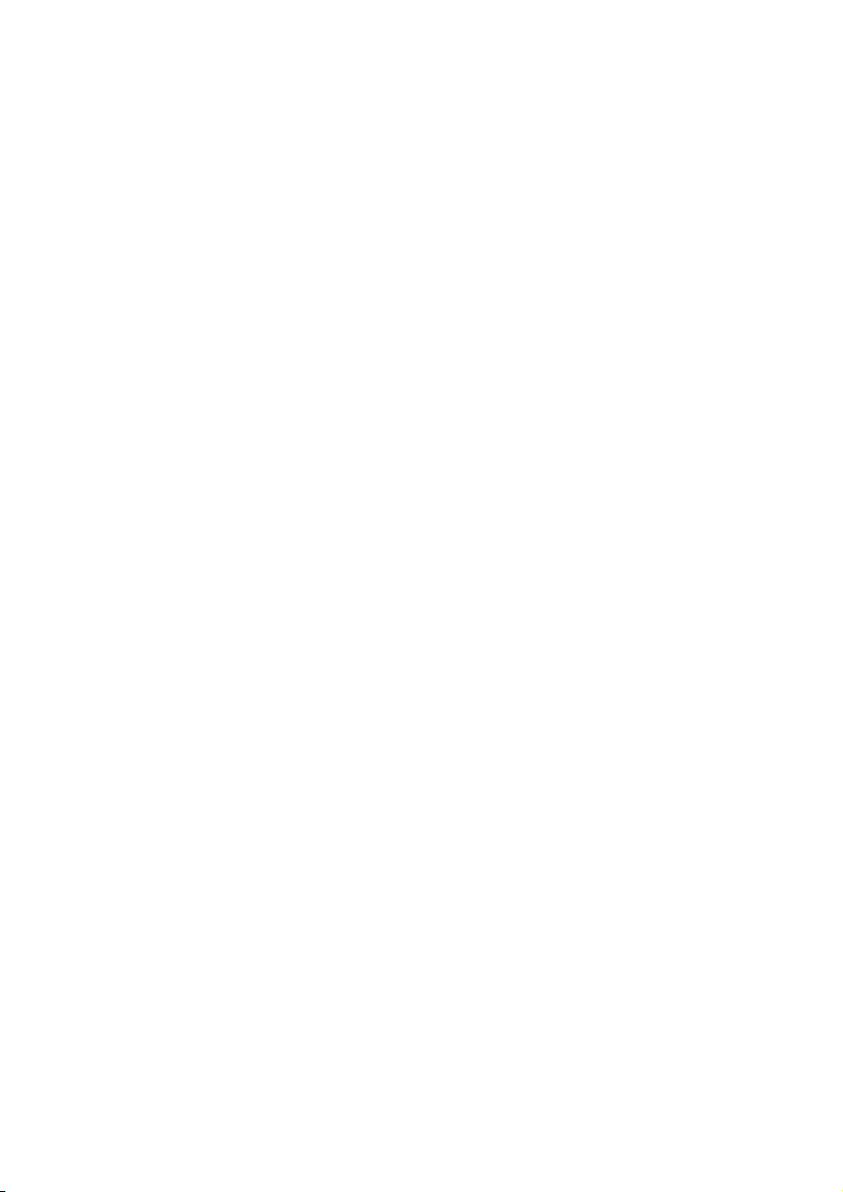Word文档安全与保护技巧
需积分: 3 186 浏览量
更新于2024-07-24
1
收藏 1.69MB DOC 举报
"此资源主要介绍了如何增强Word文档的安全性,包括密码设置和文档保护功能的使用,特别是Word 2003的新特性。"
在Word文档的安全性方面,我们可以采取多种措施来保护我们的数据不被未经授权的访问或修改。首先,文件的密码设置是一个基础但重要的步骤。Word提供了两种类型的密码:打开权限密码和修改权限密码。前者使文档变为只读,防止他人修改,而后者允许用户在输入正确密码后进行编辑。设置密码是在文件的"工具"菜单中的"选项" -> "安全性"选项卡完成,可以选择更安全的RC4加密类型以创建更强的密码。
Word 2003的"保护文档"功能引入了更多先进的保护手段,其中的"格式设置限制"功能可以防止用户应用未授权的样式或者直接更改文本格式。这使得文档的格式保持一致,避免了非预期的改动。启用这一功能的步骤如下:
1. 选择"工具"菜单中的"保护文档"命令,打开"保护文档"任务窗口。
2. 勾选"限制对选定的样式设置格式",然后点击"设置"按钮。
3. 在"格式设置限制"对话框中,选取允许用户使用的样式,取消不允许修改的样式。
4. 确认设置后,系统会弹出警告对话框,点击"是"以启动保护。
5. 最后,点击"是,启动强制保护",并设定一个保护密码。
此外,"保护文档"功能还包括对文档的局部保护,如修订保护、批注保护以及窗体保护等,这些功能可以限制对文档特定部分的访问或编辑。例如,如果只想让他人查看文档而不能修改,可以使用窗体保护,只允许阅读批注而不允许添加新的批注,则可以使用批注保护。
Word文档的自我防卫策略不仅限于简单的密码保护,还可以通过精细控制文档的格式和编辑权限来提升安全等级。通过熟练运用这些技巧,我们可以确保文档在分享和使用过程中的完整性和安全性。
2022-12-22 上传
2022-07-15 上传
2022-09-23 上传
2008-12-11 上传
2022-09-14 上传
2021-08-12 上传
点击了解资源详情
2021-08-11 上传
2021-08-12 上传
cjbc2008
- 粉丝: 0
最新资源
- 五子牛股票走势查询V1.60:六个月涨跌一目了然
- Python实现的联赛排名信息汇总工具
- 使用C#开发的类似资源管理器的应用程序
- Python开发的文件提取工具:简化更新流程
- PeerTube实时聊天插件:启用网络视频交流
- Kettle数据库迁移全流程实现指南
- discuzX3.0高仿得意门户模板php版v1.0安装教程
- 64位Java开发神器:eclipse-inst-win64.zip轻松获取
- OXYGEN V5.1 专注外贸时装独立站商城模板
- 构建待办事项应用程序的关键技巧
- ArcGIS 9.3详细安装操作指南
- MategoPlayer:强大的GPS轨迹播放软件
- 轻松整合支付宝接口至PHP在线订单系统
- iOS平台实现图片模糊效果的处理方法
- Nuxt与WordPress结合的JAM Stack模板使用指南
- REY V2.1.1.1 科技简约风外贸服饰商城WordPress主题